圖形,圖像,圖形,...?從框架顏色中分辨出來
Wolfram語言中的所有內容都是象征性的表達。但是不同的符號表達方式不同,這當然非常有用。因此,例如,圖形不會以原始符號形式顯示

而是作為圖表:
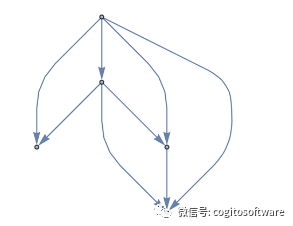
但是,假設您在筆記本中擁有一整套視覺對象。你怎么知道它們“到底是什么”?好吧,您可以單擊它們,然后查看它們的邊框是什么顏色。這很微妙,但我發現人們很快就會習慣于至少注意到人們常用的對象類型。在13.2 版本中,我們做了一些額外的區分,特別是圖像和圖形之間的區別。
所以,是的,上面的對象是一個圖形- 你可以說出來,因為當你點擊它時它有一個紫色的邊框:
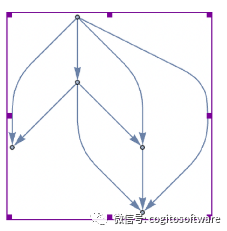
這是一個圖形對象,你可以分辨出來,因為它有一個橙色邊框:
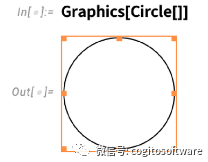
現在,這是一個帶有淺藍色邊框的圖像對象:

對于某些事情,顏色提示不起作用,因為人們不記得哪種顏色意味著什么。但出于某種原因,為視覺對象添加顏色邊框似乎效果很好;它提供了適當程度的提示,并且當物體是什么很明顯時,人們經常看到顏色的事實有助于鞏固對顏色的記憶。
如果您想知道,還有其他一些已經在邊界中使用- 還有更多。樹木是綠色的(雖然,是的,我們的樹默認長下來)。網格為棕色:
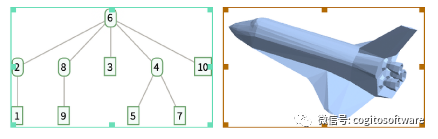
更明亮、更好的語法著色
我們如何盡可能輕松地鍵入正確的Wolfram 語言代碼?這是我們多年來一直在研究的問題,逐漸發明了越來越多的機制和解決方案。在13.2版中,我們對系統中實際上已經存在多年的機制進行了一些小的調整,但我們所做的更改對鍵入代碼的體驗產生了重大影響。
最大的挑戰之一是代碼是“線性”鍵入的——基本上(除了2D構造)從左到右。但是(就像在英語等自然語言中一樣)含義是由更具層次的樹結構定義的。其中一個問題是要知道你輸入的東西如何適應樹結構。
像這樣的東西在您鍵入的“線性”代碼中在視覺上很明顯。但有時定義樹結構的東西是相當遙遠的。例如,您可能有一個函數,其中包含多個參數,每個參數都是大型表達式。當你在看其中一個論點時,整體功能可能并不明顯。我們現在在13.2 版中更強調的部分內容是動態突出顯示,它顯示“您正在使用什么功能”。
單擊時會顯示突出顯示。因此,例如,這是您在簡單表達式中單擊多個不同位置的突出顯示:
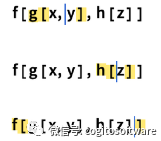
下面是一個“從野外”的示例,向您展示如果在光標位置鍵入,則將向ContourPlot 函數添加一個參數:
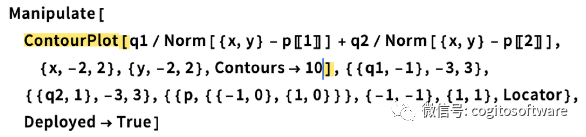
但是現在讓我們點擊另一個地方:
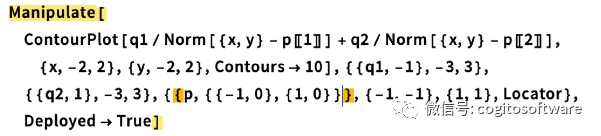
用戶界面便利性
早在1 年,我們就在版本1988中首次引入了筆記本界面。在該版本中,我們已經擁有筆記本的許多當前功能,例如單元格和單元格組,單元格樣式等。但在過去的34 年里,我們一直在不斷調整和完善筆記本界面,使其使用起來更加流暢。
在13.2 版中,我們有一些小而方便的補充。我們有“分割單元格”菜單項(
cmd
shift
D
)30 多年。它始終的工作方式是,單擊要分割單元格的位置。同時,我們始終能夠將多個Wolfram語言輸入放入一個單元格中。雖然有時以這種方式鍵入代碼或從其他地方導入代碼很方便,但如果每個獨立輸入都在自己的單元格中,則可以更好地利用我們所有的筆記本和單元格功能。現在在版本13.2 中,DivideCell 可以做到這一點,分析多行輸入以將它們劃分為發生在不同行的完整輸入:
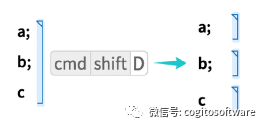
同樣,如果您正在處理文本而不是代碼,則Divide Cell 現在將在顯式換行符處進行除法,這可能對應于段落。
在一個完全不同的領域,版本13.1 為筆記本添加了一個新的默認工具欄,而在版本13.2中,我們開始穩步向此工具欄添加功能。添加的主要明顯功能是用于更改單元格中幀的新交互式工具。它是工具欄中“單元格外觀”項的一部分:
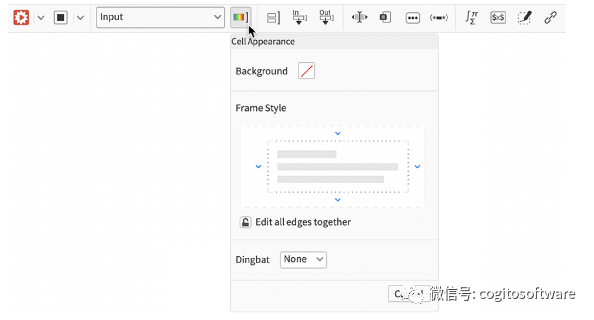
只需單擊框架樣式小組件的一側,即可獲得用于編輯該框架樣式的工具,您將立即看到筆記本中反映的任何更改:
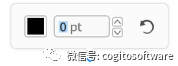
如果要編輯所有邊,可以使用以下命令將設置鎖定在一起:
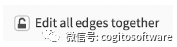
細胞框架一直是在筆記本中描繪、突出顯示或以其他方式注釋細胞的有用機制。但是在過去,除了您使用的樣式表中的內容之外,自定義它們相對困難。借助版本13.2中的新工具欄功能,我們使使用單元格框架變得非常容易,使自定義單元格框架成為筆記本內容的常規部分變得現實。
審核編輯 :李倩
-
Wolfram
+關注
關注
0文章
16瀏覽量
7710 -
圖像
+關注
關注
2文章
1083瀏覽量
40418 -
函數
+關注
關注
3文章
4308瀏覽量
62445
原文標題:Wolfram 語言與Mathematica 13.2 版本(7)
文章出處:【微信號:哲想軟件,微信公眾號:哲想軟件】歡迎添加關注!文章轉載請注明出處。
發布評論請先 登錄
相關推薦
華為MatePad Pro 13.2英寸亮相:純血鴻蒙平板新旗艦
請問CY7C65213的電腦USB驅動是否有32位版本的?
Hugging Face科技公司推出SmolLM系列語言模型
PwrCAN Module 13.2 | 雙CAN通道+RS485通信,隔離電源,多場景通信專家

X-CUBE-CRYPTOLIB V4庫文件無法添加,鏈接錯誤的原因?
iOS版ChatGPT支持首選語言設置中文
商湯科技即將推出日日新大模型5.0粵語版本
商湯將發布日日新大模型5.0粵語版本
華為MatePad Pro 13.2英寸平板電腦體驗官招募,啟用隔空手勢功能
榮耀在中國手機市場份額首次登頂,增幅達13.2%?
輻射和SEE硬化3V至13.2V,9A降壓調節器ISL 7000000ASEH 數據表

fpga語言是什么?fpga語言與c語言的區別
本周日Linux 6.8穩定版發布,6.8-rc7版本體積小巧
vb語言和c++語言的區別
微軟宣布推出一個27億參數的語言模型Phi-2
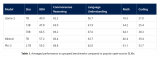




 Wolfram語言與Mathematica 13.2 版本(7)
Wolfram語言與Mathematica 13.2 版本(7)










評論